win7连无线显示受限制怎么办|win7连无线显示受限制的解决方法
发布时间:2018-09-18 18:53:33 浏览数: 小编:yue
信息社会,网络无处不在,可是当我们电脑在连接网络,出现提示“提示网络受限”这个是非常常见的网络障碍,一会有黄色的叹号,一会又会自然消失,这是怎么回事呢?当win7系统连接无疑网络受到限制的时候要怎么处理呢?其实,这个问题是可以很容易解决的,以下是解决的流程。
推荐:ghost win7系统

1.在运行里输入:gpedit.msc 打开策略组

2.打开组策略窗口之后,依次单击左侧的“计算机配置”,“管理模板”,“系统”,“Ineternet通信管理”,“Internet通信设置”
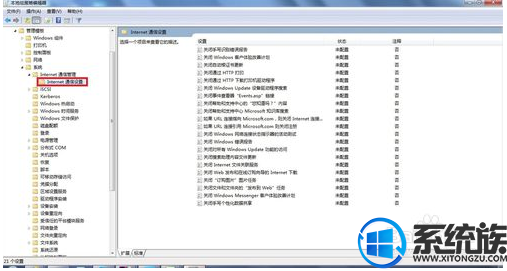
3.在右边区域找到“关闭Windows网络连接状态指示器的活动测试”,右单击它,选择“编辑”

4.在“关闭Windows网络连接状态指示器的活动测试”窗口,单击“已启用”,然后再单击“应用”按钮就行了
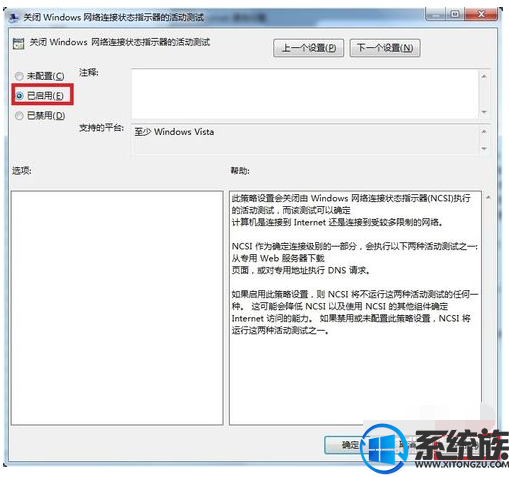
5.如果是win7家庭版的话,就没有策略组,可以升级成旗舰版,旗舰版是有策略组的,特别容易,只要点击开始里面的windows anytime upgrade, 然后在网上搜一个序列号,填上去,很快就升级好了!
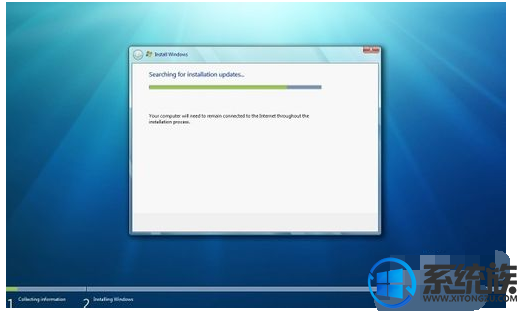
以上就是win7连接无线显示网络受限的解决方法,有遇到同样问题的用户,可以参照上述方法来解决,希望今天的分享能给大家带来帮助。
推荐:ghost win7系统

1.在运行里输入:gpedit.msc 打开策略组

2.打开组策略窗口之后,依次单击左侧的“计算机配置”,“管理模板”,“系统”,“Ineternet通信管理”,“Internet通信设置”
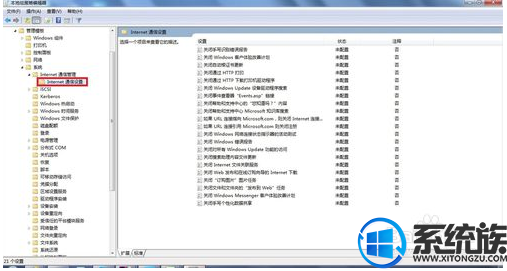
3.在右边区域找到“关闭Windows网络连接状态指示器的活动测试”,右单击它,选择“编辑”

4.在“关闭Windows网络连接状态指示器的活动测试”窗口,单击“已启用”,然后再单击“应用”按钮就行了
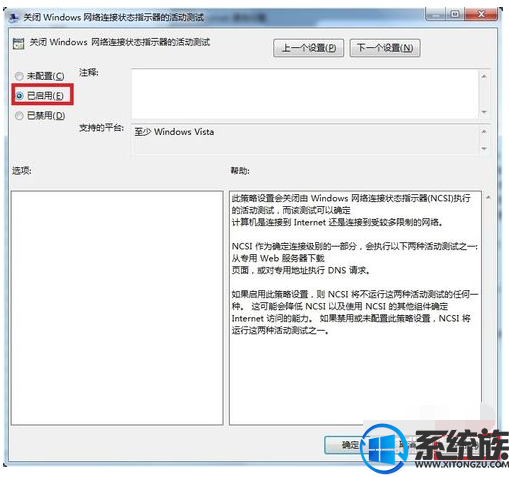
5.如果是win7家庭版的话,就没有策略组,可以升级成旗舰版,旗舰版是有策略组的,特别容易,只要点击开始里面的windows anytime upgrade, 然后在网上搜一个序列号,填上去,很快就升级好了!
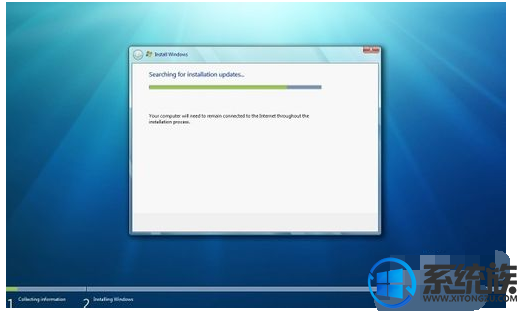
以上就是win7连接无线显示网络受限的解决方法,有遇到同样问题的用户,可以参照上述方法来解决,希望今天的分享能给大家带来帮助。


















